Alps pointing device driver что это
Обновлено: 07.07.2024
Некоторые пользователи компьютеров на Windows могут натыкаться на ошибку «Set user settings to driver failed». Происходит это, как правило, сразу после входа в операционную систему. Как было выяснено, подобная проблема зачастую возникает именно на ноутбуках.
Сама же ошибка имеет прямое отношение к драйверу для тачпада от Alps, который устанавливается на множество ноутбуков от самых разных компаний, например, Dell, HP, Lenovo и так далее. Выполнив небольшое расследование, мы смогли выяснить, по каким причинам возникает эта ошибка.
Причины ошибки «Set user settings to driver failed»
- Драйвер тачпада установлен на стационарном ПК. Если у вашего компьютера попросту нет тачпада и вы каким-то чудом смогли установить для него драйвер (всякое бывает), то появление подобной ошибки не является чем-то удивительным.
- В драйвере Alps нет необходимости. Возможно, вы по ошибке установили на свой ноутбук драйвер Alps, однако вашему тачпаду нужен совершенно другой драйвер, вследствие чего и появляется ошибка.
- Некорректно установленные драйвера Alps. Если же ваш тачпад использует драйвер Alps, то, возможно, он просто некорректно установлен в операционной системе Windows.
Ниже вы сможете найти несколько методов решения, которые помогут вам раз и навсегда избавиться от ошибки «Set user settings to driver failed».
Методы решения «Set user settings to driver failed»

Метод №1 Переименование проблемного файла
Надоело бороться с ошибкой при каждом запуске своего компьютера? Почему бы тогда просто не переименовать файл apoint.exe и забыть об этой проблеме, особенно в том случае, если вам не нужен драйвер от Alps.
Попробуйте выполнить следующее:
- откройте Диспетчер задач, нажав ПКМ на панель задач и выбрав подходящий пункт;
- найдите процесс под названием «Alps Pointing-device driver»;
- нажмите на него правой кнопкой мыши и выберите «Открыть расположение файла»;
- вернитесь к Диспетчеру задач и завершите процесс «Alps Pointing-device driver»;
- найдите файл apoint.exe в открытой папке;
- нажмите на него правой кнопкой мыши и выберите «Переименовать»;
- назовите данный файл именем «apoint_old.exe» и сохраните изменения;
- перезагрузите свой компьютер.
При следующем запуске Windows перед вами не должно появиться никакой ошибки «Set user settings to driver failed».
Метод №2 Переустановка драйвера тачпада
Учитывая, что данная проблема относится к тачпаду, то вполне разумным решением в этом случае станет переустановка драйвера для устройства. Возможно, ваш тачпад действительно работает с драйвером Alps, однако с ним что-то случилось и он работает некорректно.
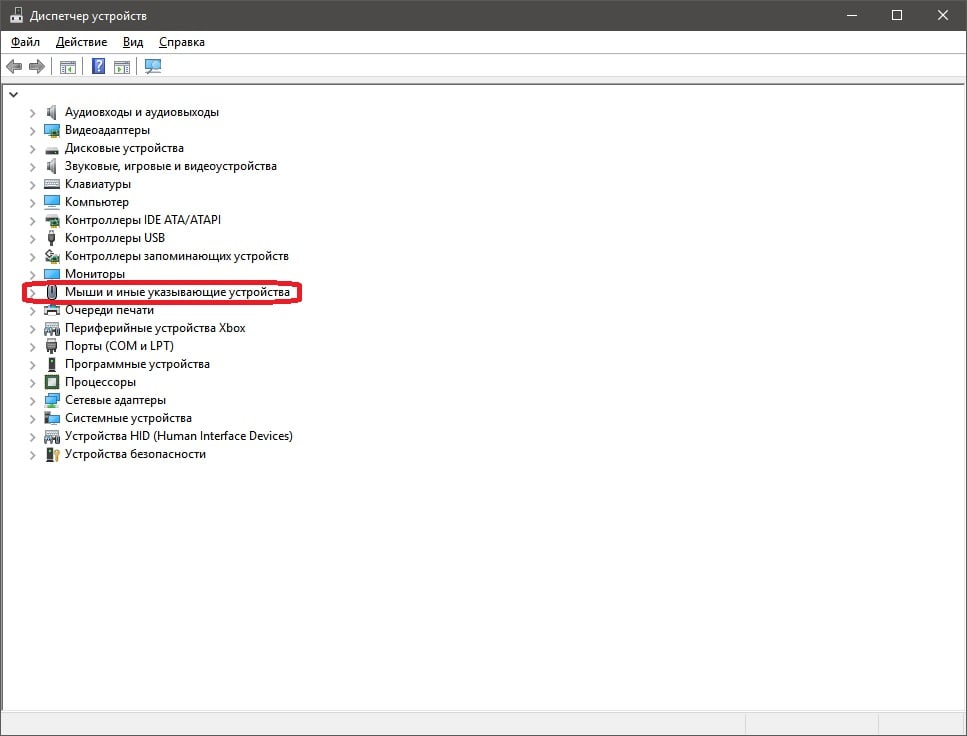
Переустановка драйвера тачпада выполняется следующим образом:
- нажмите комбинацию Windows+R;
- пропишите в пустой строчке «devmgmt.msc» и нажмите Ввод;
- открыв Диспетчер устройств, разверните раздел «Мыши и иные указывающие устройства»;
- нажмите на пункт «Указывающее устройство Alps» правой кнопкой мыши и выберите пункт «Удалить устройство»;
- теперь нажмите на пункт «Действие» в строке меню окошка и выберите опцию «Обновить конфигурацию оборудования», после чего Диспетчер устройств в автоматическом режиме установить все недостающие драйвера;
- перезагрузите свой компьютер после установки.
Посмотрите, возникнет ли снова ошибка «Set user settings to driver failed».
Метод №3 Отключение автозагрузки
Порой удалить драйвер Alps довольно сложно удалить из ОС Windows, однако вы можете сделать так, что он не загружался в систему при ее загрузке.
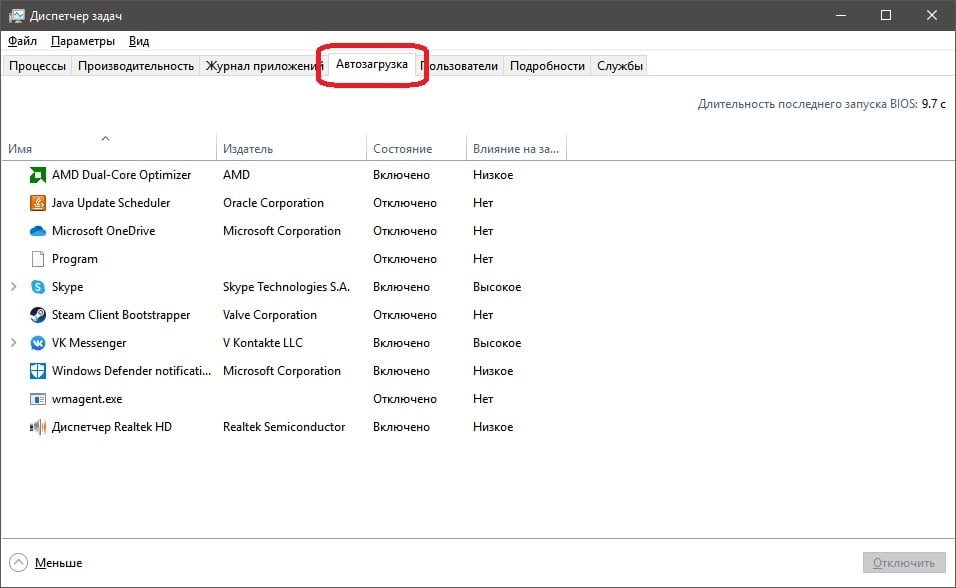
Для это сделайте следующее:
- кликните правой кнопкой мыши на панель Пуск;
- выберите пункт «Диспетчер задач»;
- перейдите во вкладку «Автозагрузка»;
- найдите все программы, относящиеся к Alps, и отключите их, нажав на соответствующую кнопку;
- закройте Диспетчер задач и перезагрузите компьютер.
Все, ошибка «Set user settings to driver failed» не должна появиться после входа в Windows.
Метод №4 Отключение службы Alps
Так и не смогли избавиться от данной ошибки? Что же, еще вы можете попробовать деактивировать в своей системе службу драйвера Alps. Как только вы остановите работу этой службы, ошибка «Set user settings to driver failed» должна исчезнуть.
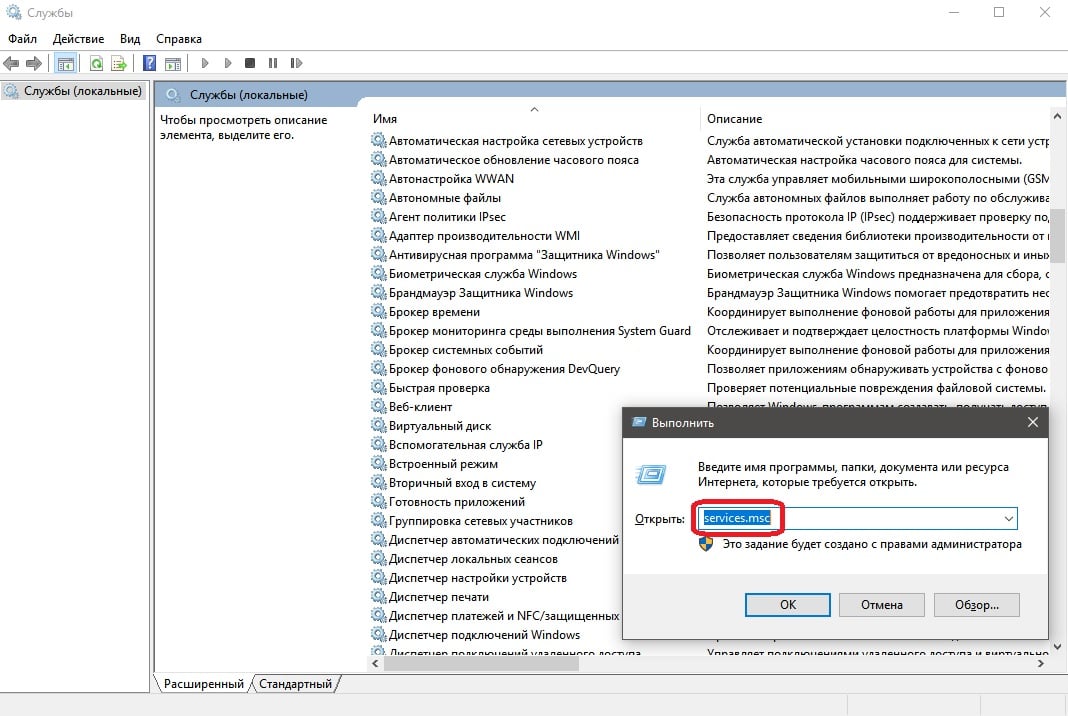
Но если драйвер Alps необходим для вашего тачпада, то лучше воспользуйтесь вторым методом! Итак, для отключения службы Alps сделайте следующее:
- нажмите комбинацию Windows+R;
- напишите в строчку «services.msc» и нажмите Enter;
- найдите в списке служб «Alps SMBus Monitor Service»;
- дважды кликните на нее левой кнопкой мыши для открытия свойств;
- нажмите на ниспадающее меню типа запуска и выберите «Отключена»;
- теперь нажмите на кнопку «Остановить»;
- сохраните изменения и перезагрузите компьютер.
Мы надеемся, что хотя бы один из методов в этой статье помог избавиться вам от ошибки «Set user settings to driver failed».
На сайтах поддержки некоторых моделей ноутбуков, а также на официальных дисках к ним некоторые пользователи могут обнаружить драйвер под названием Alps pointing device driver. После его установки программа или процесс apoint2k появляются в автозагрузке и в списке активных процессов. Что это такое и нужно ли оно на ноутбуке? Ответы на эти вопросы вы найдете в данной статье.
Для чего нужен драйвер Alps pointing device driver?
Данный драйвер активирует дополнительные возможности сенсорной панели ноутбука, в котором эта панель от фирмы Alps. Среди расширенных возможностей, появляющихся после установки данного драйвера можно отметить масштабирование при двойном растягивании, возможность отключения панели комбинацией клавиш, смена назначений кнопкой и многое другое.

Настройка параметров тачпада ALPS на ноутбуке
Стандартные же возможности, среди которых перемещение курсора мыши, работа левой и правой кнопок, будут доступны и без Alps pointing device driver.
Если вы нашли данный драйвер на официальном сайте поддержки своего ноутбука или на диске с драйверами, который шел с ним, то мы рекомендуем его установить.
Что за программа apoint2k?
После установки Alps pointing device driver скорее всего вы обнаружите на своем ноутбуке программу apoint2k. При этом она может находится в автозагрузке вместе с такими процессами как ApMsgFwd.exe, ApntEx.exe и Apoint.exe.

Процессы, отвечающие за работу драйвера тачпада ALPS
Это абсолютно нормально, так как данная программа и процессы являются частью драйвера сенсорной панели вашего ноутбука, если, конечно, она от фирмы Alps.
Выводы
Благодаря им тачпад нормально работает, а его функционал существенно расширяется, появляется возможность настраивать его более тонко, меняя назначение и опции кнопок тачпада.
Если же в вашем ноутбуке стоит тачпад другой фирмы, отличной от Alps, то данный драйвер вам не нужен и если он есть, то его можно удалить вместе с программой apoint2k.
apoint.dll это файл библиотеки динамических ссылок, который является частью Альпы Драйвер указательного устройства разработанный Альп Электрик Лтд, Версия программного обеспечения для Windows Vista: 5.5.104.336 обычно 1499136 по размеру, но версия у вас может отличаться. Файлы DLL - это формат файлов для динамических библиотек, который используется для хранения нескольких кодов и процедур для программ Windows. Файлы DLL были созданы, чтобы позволить нескольким программам использовать их информацию одновременно, тем самым сохраняя память. Это также позволяет пользователю изменять кодировку нескольких приложений одновременно, не изменяя сами приложения. Библиотеки DLL могут быть преобразованы в статические библиотеки с помощью дизассемблирования MSIL или DLL в Lib 3.00. Формат файла .exe файлов аналогичен формату DLL. Файлы DLL, и оба типа файлов содержат код, данные и ресурсы.
Самые важные факты о apoint.dll:
- Имя: apoint.dll
- Программного обеспечения: Альпы Драйвер указательного устройства
- Издатель: Альп Электрик Лтд
- SHA1: 78162798ab10f913fe905bd3da9b0fe3946d683e
- SHA256: 3dde25333cbda3cb5beee40bada3a883671e8a10950d69f34e2c702d43d1ebe9
- MD5: 1f16f20318dbfd2e2ed54406a81a92fc
- Известно, что до 1499136 по размеру на большинстве окон;
Это apoint.dll безопасно, или это вирус или вредоносная программа?
Ответ - нет, сам по себе apoint.dll не должен повредить ваш компьютер.
В отличие от исполняемых программ, таких как программы с расширением EXE, файлы DLL не могут быть выполнены напрямую, но должны вызываться другим кодом, который уже выполнен. Тем не менее, DLL имеют тот же формат, что и EXE, и некоторые могут даже использовать расширение .EXE. В то время как большинство динамических библиотек заканчиваются расширением .DLL, другие могут использовать .OCX, .CPL или .DRV.
Файлы DLL полезны, потому что они позволяют программе разделять свои различные компоненты на отдельные модули, которые затем могут быть добавлены или удалены для включения или исключения определенных функций. Если программное обеспечение работает таким образом с библиотеками DLL, программа может использовать меньше памяти, поскольку ей не нужно загружать все одновременно.
С другой стороны, если файл .dll прикреплен к исполняемому файлу, который предназначен для повреждения вашего компьютера, возможно, это опасно. Мы рекомендуем вам запустить сканирование вашей системы с инструмент, подобный этому это может помочь выявить любые проблемы, которые могут существовать.
Вот почему обычно, когда вы видите новый файл .dll на вашем компьютере, где-то будет файл .exe.
Убедитесь, что вы сканируете оба вместе, чтобы вам не пришлось беспокоиться о заражении вашего компьютера чем-то плохим.
Могу ли я удалить или удалить apoint.dll?

Программные программы хранят файлы DLL в одной или нескольких папках во время установки. Эти файлы содержат код, который объясняет работу программ.
Если вы планируете удалить apoint.dll, лучше оставить его в покое. Причина этой логики заключается в том, что некоторые программы совместно используют эти файлы, поэтому удаление определенного файла DLL может непреднамеренно вызвать проблемы. Это означает, что удаление apoint.dll может привести к прекращению работы одной или нескольких других программ или только в ограниченной степени.
Некоторые программы также могут устанавливать файлы DLL в несколько папок вне папки Program Files (где установлено большинство программ). Поиск этих DLL-файлов может быть очень трудным, а удаление их может быть опасным.
Как уже упоминалось выше, если вы не уверены, что apoint.dll используется другой программой, мы рекомендуем оставить ее в покое. Однако, если вам нужно удалить файл, мы рекомендуем сначала сделать копию. Если после этого у вас возникнут проблемы с другой программой, требующей использования недавно удаленного DLL-файла, вы можете восстановить файл из резервной копии.

- Не удалось запустить приложение, так как apoint.dll не был найден. Переустановка приложения может решить проблему.
- apoint.dll не найден
- apoint.dll отсутствует
- Требуемая DLL apoint.dll не найдена
- Приложение или apoint.dll не является допустимым образом Windows
- apoint.dll отсутствует или поврежден
- Не удается найти apoint.dll
- Не удается запустить драйвер указательного устройства Alps. Отсутствует необходимый компонент: apoint.dll. Пожалуйста, установите Alps Pointing-Device Driver снова.
Обновлено ноябрь 2021 г .:
Мы рекомендуем вам попробовать этот новый инструмент. Он исправляет множество компьютерных ошибок, а также защищает от таких вещей, как потеря файлов, вредоносное ПО, сбои оборудования и оптимизирует ваш компьютер для максимальной производительности. Это исправило наш компьютер быстрее, чем делать это вручную:

(опциональное предложение для Reimage - Cайт | Лицензионное соглашение | Политика конфиденциальности | Удалить)
Если apoint.dll отсутствует или поврежден, это может повлиять на многие приложения, включая операционную систему, что может помешать вам выполнять свою работу или использовать критические функции в критически важных программах.
Запустить SFC

Самый безопасный способ восстановить отсутствующий или поврежденный файл apoint.dll, вызванный вашей операционной системой Windows, - запустить встроенную проверку системных файлов, которая заменяет отсутствующие или поврежденные системные файлы.
Для этого щелкните правой кнопкой мыши кнопку «Пуск» на компьютере Windows 10, чтобы открыть меню WinX, и щелкните ссылку «Командная строка (администратор)».
В окне CMD скопируйте следующую команду и нажмите Enter:
Сканирование может занять 10 минут, и если оно успешно завершено, вы должны перезагрузить компьютер. Запуск sfc / scannow в безопасном режиме или при запуске может дать лучшие результаты.
Обновить драйверы

Иногда при использовании аппаратного обеспечения, такого как принтер, вы получаете ошибку файла apoint.dll. Эта ошибка может быть связана с более старой версией драйвера, который не совместим с обновленным файлом .dll, поэтому принтер ищет неправильный файл .dll и не может его найти.
Обновите драйверы вашего устройства, чтобы увидеть, решит ли это проблему.
Восстановление при загрузке

Восстановление при загрузке - это еще один способ восстановить все файлы .dll, такие как apoint.dll, до их первоначального рабочего состояния. Однако это исправление может вызвать проблемы в других программах, особенно если программа обновила файлы DLL.

В большинстве учебников и руководств авторы предупреждают своих читателей не загружать отсутствующие файлы apoint.dll со случайных и непригодных для использования веб-сайтов, которые могут предоставить им вредоносное ПО. Это не без причины, конечно. Правда в том, что в Интернете полно сайтов, которые обещают пользователям решить их проблемы, открыв определенные приложения или программы как можно скорее. К сожалению, очень немногие могут действительно оправдать ваши ожидания.
Хотя эта проблема встречается реже, потенциально гораздо более серьезная проблема заключается в том, что библиотеки DLL, которые вы загружаете из источников, отличных от поставщика, иногда могут быть загружены вирусами или другими вредоносными программами, которые могут заразить ваш компьютер. Это особенно верно для веб-сайтов, которые не слишком заботятся о том, откуда берутся их файлы. И это не так, как будто эти сайты сделают что-нибудь, чтобы рассказать вам о своих источниках высокого риска.
apoint.exe это исполняемый файл, который является частью Alps Pointing-устройство для VAIO Программа, разработанная Альп Электрик Ко, Программное обеспечение обычно о 16.75 MB по размеру.
Расширение .exe имени файла отображает исполняемый файл. В некоторых случаях исполняемые файлы могут повредить ваш компьютер. Пожалуйста, прочитайте следующее, чтобы решить для себя, является ли apoint.exe Файл на вашем компьютере - это вирус или троянский конь, который вы должны удалить, или это действительный файл операционной системы Windows или надежное приложение.

Это apoint.exe безопасно, или это вирус или вредоносная программа?
Первое, что поможет вам определить, является ли тот или иной файл законным процессом Windows или вирусом, это местоположение самого исполняемого файла. Например, такой процесс, как apoint.exe, должен запускаться из C: \ Program Files \ apoint \ apoint.exe, а не где-либо еще.
Для подтверждения откройте диспетчер задач, выберите «Просмотр» -> «Выбрать столбцы» и выберите «Имя пути к изображению», чтобы добавить столбец местоположения в диспетчер задач. Если вы обнаружите здесь подозрительный каталог, возможно, стоит дополнительно изучить этот процесс.
Еще один инструмент, который иногда может помочь вам обнаружить плохие процессы, - это Microsoft Process Explorer. Запустите программу (не требует установки) и активируйте «Проверить легенды» в разделе «Параметры». Теперь перейдите в View -> Select Columns и добавьте «Verified Signer» в качестве одного из столбцов.
Если статус процесса «Проверенная подписывающая сторона» указан как «Невозможно проверить», вам следует взглянуть на процесс. Не все хорошие процессы Windows имеют метку проверенной подписи, но ни один из плохих.
Самые важные факты о apoint.exe:
Если у вас возникли какие-либо трудности с этим исполняемым файлом, вам следует определить, заслуживает ли он доверия, перед удалением apoint.exe. Для этого найдите этот процесс в диспетчере задач.
Найдите его местоположение (оно должно быть в C: \ Program Files \ Apoint) и сравните его размер с приведенными выше фактами.
Кроме того, функциональность вируса может сама влиять на удаление apoint.exe. В этом случае вы должны включить Безопасный режим с поддержкой сети - безопасная среда, которая отключает большинство процессов и загружает только самые необходимые службы и драйверы. Когда вы можете запустить программу безопасности и полный анализ системы.
Могу ли я удалить или удалить apoint.exe?
Не следует удалять безопасный исполняемый файл без уважительной причины, так как это может повлиять на производительность любых связанных программ, использующих этот файл. Не забывайте регулярно обновлять программное обеспечение и программы, чтобы избежать будущих проблем, вызванных поврежденными файлами. Что касается проблем с функциональностью программного обеспечения, проверяйте обновления драйверов и программного обеспечения чаще, чтобы избежать или вообще не возникало таких проблем.
Согласно различным источникам онлайн, 5% людей удаляют этот файл, поэтому он может быть безвредным, но рекомендуется проверить надежность этого исполняемого файла самостоятельно, чтобы определить, является ли он безопасным или вирусом. Лучшая диагностика для этих подозрительных файлов - полный системный анализ с Reimage, Если файл классифицирован как вредоносный, эти приложения также удалят apoint.exe и избавятся от связанных вредоносных программ.
Однако, если это не вирус, и вам нужно удалить apoint.exe, вы можете удалить Alps Pointing-device для VAIO с вашего компьютера, используя его деинсталлятор, который должен находиться по адресу: C: \ Program Files \ Apoint \ Uninstap. Отлично ADDREMOVE. Если вы не можете найти его деинсталлятор, то вам может потребоваться удалить Alps Pointing-устройство для VAIO, чтобы полностью удалить apoint.exe. Вы можете использовать функцию «Установка и удаление программ» на панели управления Windows.
- 1. в Меню Пуск (для Windows 8 щелкните правой кнопкой мыши в нижнем левом углу экрана), нажмите Панель управления, а затем под Программы:
o Windows Vista / 7 / 8.1 / 10: нажмите Удаление программы.
o Windows XP: нажмите Установка и удаление программ.
- 2. Когда вы найдете программу Alps Pointing-устройство для VAIOщелкните по нему, а затем:
o Windows Vista / 7 / 8.1 / 10: нажмите Удалить.
o Windows XP: нажмите Удалить or Изменить / Удалить вкладка (справа от программы).
- 3. Следуйте инструкциям по удалению Alps Pointing-устройство для VAIO.
Наиболее распространенные ошибки apoint.exe, которые могут возникнуть:
• «Ошибка приложения apoint.exe».
• «Ошибка apoint.exe».
• «Возникла ошибка в приложении apoint.exe. Приложение будет закрыто. Приносим извинения за неудобства».
• «apoint.exe не является допустимым приложением Win32».
• «apoint.exe не запущен».
• «apoint.exe не найден».
• «Не удается найти apoint.exe».
• «Ошибка запуска программы: apoint.exe».
• «Неверный путь к приложению: apoint.exe.»
Аккуратный и опрятный компьютер - это один из лучших способов избежать проблем с Alps Pointing-device для VAIO. Это означает выполнение сканирования на наличие вредоносных программ, очистку жесткого диска cleanmgr и ПФС / SCANNOWудаление ненужных программ, мониторинг любых автозапускаемых программ (с помощью msconfig) и включение автоматических обновлений Windows. Не забывайте всегда делать регулярные резервные копии или хотя бы определять точки восстановления.
Если у вас возникла более серьезная проблема, постарайтесь запомнить последнее, что вы сделали, или последнее, что вы установили перед проблемой. Использовать resmon Команда для определения процессов, вызывающих вашу проблему. Даже в случае серьезных проблем вместо переустановки Windows вы должны попытаться восстановить вашу установку или, в случае Windows 8, выполнив команду DISM.exe / Online / Очистка-изображение / Восстановить здоровье, Это позволяет восстановить операционную систему без потери данных.
Чтобы помочь вам проанализировать процесс apoint.exe на вашем компьютере, вам могут пригодиться следующие программы: Менеджер задач безопасности отображает все запущенные задачи Windows, включая встроенные скрытые процессы, такие как мониторинг клавиатуры и браузера или записи автозапуска. Единый рейтинг риска безопасности указывает на вероятность того, что это шпионское ПО, вредоносное ПО или потенциальный троянский конь. Это антивирус обнаруживает и удаляет со своего жесткого диска шпионское и рекламное ПО, трояны, кейлоггеры, вредоносное ПО и трекеры.
Обновлено ноябрь 2021 г .:
Мы рекомендуем вам попробовать это новое программное обеспечение, которое исправляет компьютерные ошибки, защищает их от вредоносных программ и оптимизирует производительность вашего ПК. Этот новый инструмент исправляет широкий спектр компьютерных ошибок, защищает от таких вещей, как потеря файлов, вредоносное ПО и сбои оборудования.

(опциональное предложение для Reimage - Cайт | Лицензионное соглашение | Политика конфиденциальности | Удалить)
Читайте также:

